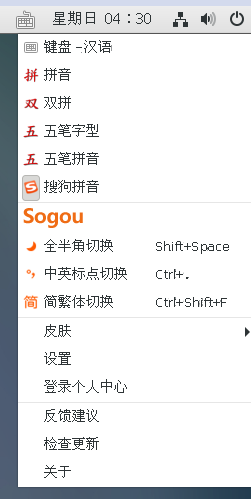安装环境:
系统版本为CentOS-7.7.1908

搜狗拼音 :sogoupinyin_2.2.0.0108_amd64.deb

大致思路:
1.下载sogou拼音的deb包然后转换成rpm包并进行安装;
2.设置环境变量,并选择开机启动的输入法;
3.添加搜狗拼音库
4.添加搜狗拼音
5.解决异常问题;
具体实施步骤:
1.下载sogou拼音的deb包然后转换成rpm包并进行安装;
- 安装fcitx及qtwebkit包,及alien包(deb转换为rpm的软件包);
yum install -y epel-release #添加epel源
yum install -y qtwebkit fcitx* #安装qtwebkit及fcitx及相关包
yum install -y alien #deb转换为rpm的软件包
- 下载搜狗deb的搜狗拼音包,并将其转换为rpm包;
搜狗拼音包网址:
https://www.ubuntukylin.com/application/show.php?lang=en&id=292
PS: 搜狗拼音包目前最新为2.3版本,但多次尝试没有成功,所以选择2.2版本;
- 使用alien将deb包转换为rpm包
alien -r sogoupinyin_2.2.0.0102_amd64.deb
- 转换完之后进行安装;
rpm -ivh sogoupinyin-2.2.0.0102-2.x86_64.rpm
- 此时会出现报错或者需要依赖关系,使用yum安装解决依赖关系;
yum -y localinstall sogoupinyin_2.2.0.0102_amd64.deb
- 解决完依赖关系后,会出现安装的包冲突的问题,需要使用rpm再次进行安装;
rpm -ivh --force sogoupinyin-2.2.0.0102-2.x86_64.rpm
2.设置环境变量,并选择开机启动的输入法;
- 设置环境变量
vi /etc/profile.d/fcitx.sh #在/etc/profile.d目录中增加配置脚本
- 文件内容如下:
export GTK_IM_MODULE=fcitx
export QT_IM_MODULE=fcitx
export XMODIFIERS="@im=fcitx"
- 设置fcitx的开机自启:
在左上角的Application–>Accessories–>Tweaks–>Startup Application添加Fcitx输入法:


3.添加搜狗拼音库
1)需将搜狗拼音的deb包的解压出来(一共有2个tar包,分别是control.tar.gz和data.tar.xz);
2)将data.tar.xz这个包再次加压(得出etc和usr两个目录);
3)最后将解压出的这个fcitx-sogoupinyin.so及fcitx/fcitx-punc-ng.so文件复制到/usr/lib64/fcitx/这个目录中;
具体操作:
yum -y install dpkg #安装deb包的解压命令
ar vx sogoupinyin_2.2.0.0108_amd64.deb #解压
tar -xvf data.tar.xz -C /opt #将data.tar.xz解压至/opt目录
cp /opt/usr/lib/x86_64-linux-gnu/fcitx/fcitx-sogoupinyin.so /usr/lib64/fcitx/ #将解压出来的fcitx-sogoupinyin.so复制到/usr/lib64/fcitx/目录中
cp /opt/usr/lib/x86_64-linux-gnu/fcitx/fcitx-punc-ng.so /usr/lib64/fcitx/ # 将解压出来的fcitx/fcitx-punc-ng.so复制到/usr/lib64/fcitx/目录中
4.添加搜狗拼音
fcitx-configtool #弹出如下界面进行添加,找到Sogou Pinyin或者其他的输入法进行添加
选择+号进行添加
- 重启系统,没有出现报错基本就OK了
reboot
6.解决异常问题
如果报错出现提示:一般在右上角出现图片,SogouPY -rf错误的,那么直接将其删除再重新生成;
cd /root/.config # 错误配置文件在这里
rm -rf SogouPY # 将这个文件删掉
fcitx -r #再次生成文件
- 查看小键盘出现如下图标,则表示正常